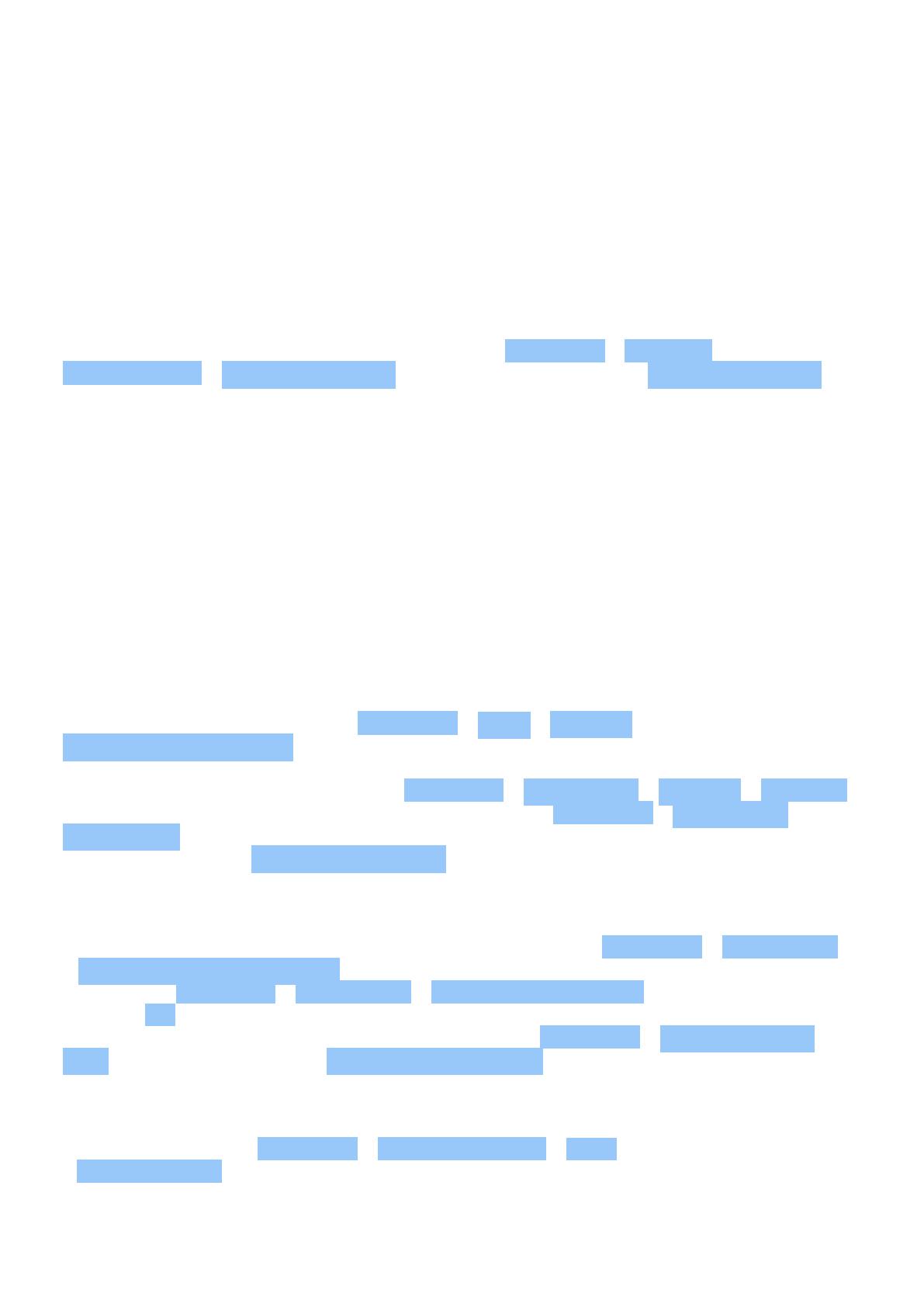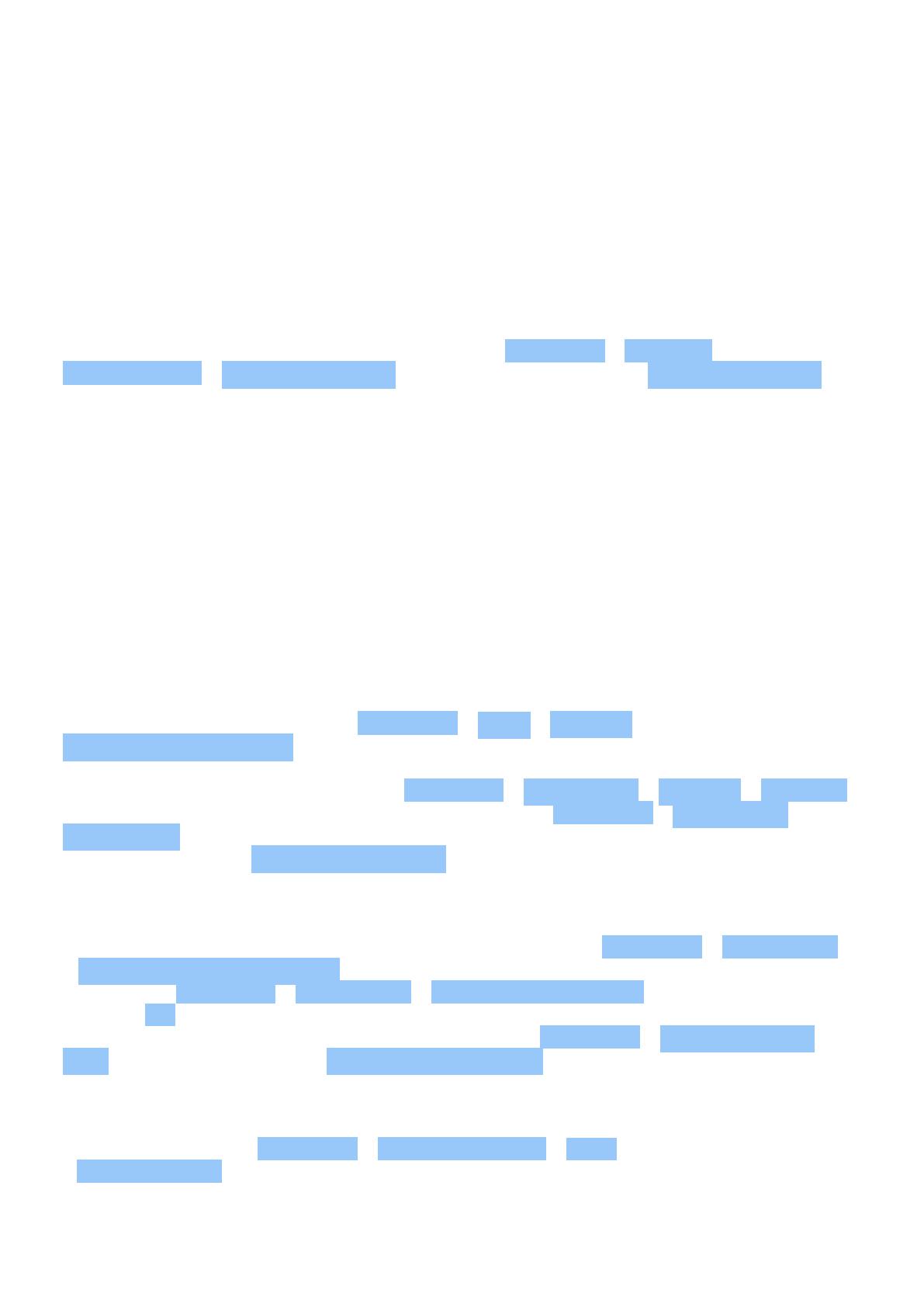
Nokia 3.2 Felhasználói kézikönyv
Ha az országában vagy a régiójában nem támogatott a Google Segéd használata, akkor is
használhatja a Google Segéd gombot: – A Google Keresés megnyitásához nyomja meg egyszer
a gombot. – Nyomja meg kétszer a gombot a vizuális Google-pillanatfelvétel elindításához,
amely az aznapi napirendjét mutatja. – A Google-hangkeresés használatához nyomja meg a
gombot és tartsa lenyomva. Tegye fel a kérdését, és engedje el a gombot. A Google válaszát a
telefon kijelzőjén látja.
A Google Segéd gomb kikapcsolása
A Google Segéd gomb kikapcsolásához koppintson a Beállítások > Rendszer >
Kézmozdulatok > Segéd kézmozdulat lehetőségre, és kapcsolja ki a Segéd kézmozdulat
lehetőséget.
AKKUMULÁTORIDŐ
Hozza ki a legtöbbet telefonjából a szükséges akkumulátoridő biztosítása mellett. A telefon
energiafelhasználása több módszerrel csökkenthető.
Az akkumulátoridő meghosszabbítása
Energiatakarékos módszerek:
– Az akkumulátort mindig teljesen töltse fel. – Némítsa el a szükségtelen hangokat, például
az érintési hangokat. Koppintson a Beállítások > Hang > Speciális lehetőségre, és az
Egyéb hangok és rezgések szakaszban válassza ki a használni kívánt hangokat. – Hangszóró
helyett használjon vezetékes fejhallgatót. – Állítsa be úgy a telefon képernyőjét, hogy rövid
idő elteltével kikapcsoljon. Koppintson a Beállítások > Megjelenítés > Speciális > Alvó mód
lehetőségre, és válassza ki az időtartamot. – Koppintson a Beállítások > Megjelenítés >
Fényerőszint lehetőségre. A fényerőt a fényerőszint-csúszka mozgatásával állíthatja be.
Ügyeljen arra, hogy az Alkalmazkodó fényerő lehetőség le legyen tiltva. – A háttérben futó
alkalmazások leállítása: csúsztassa fel a kezdőgombot , majd csúsztassa fel a bezárni
kívánt alkalmazást. – Engedélyezze az adaptív akkumulátorhasználatot. Korlátozza az
akkumulátorhasználatot a ritkán használt alkalmazásoknál. Előfordulhat, hogy az értesítésekre
csak később kerül sor ezeknél az alkalmazásoknál. Koppintson a Beállítások > Akkumulátor
> Adaptív akkumulátorhasználat lehetőségre. – Kapcsolja be az energiatakarékos módot:
koppintson a Beállítások > Akkumulátor > Akkumulátorkímélő mód lehetőségre, és
kapcsolja Be . – Csak a szükséges helyalapú szolgáltatások használata: kapcsolja ki a helyalapú
szolgáltatásokat, ha nem használja azokat. Koppintson a Beállítások > Biztonság és hely >
Hely lehetőségre, és tiltsa le a Helyalapú szolgáltatások lehetőséget. – Csak a szükséges
hálózati kapcsolatok használata: a Bluetooth funkciót csak szükség esetén kapcsolja be.
Internetkapcsolat létrehozásához mobil adatkapcsolat helyett használjon inkább Wi-Fi-
kapcsolatot. – Kapcsolja ki a telefonon az elérhető vezeték nélküli hálózatok keresése
funkciót. Koppintson a Beállítások > Hálózat és internet > Wi-Fi lehetőségre, és tiltsa le
a Wi-Fi használata funkciót. – Ha zenét hallgat, vagy más módon használja a telefont, de
nem szeretne hívásokat indítani vagy fogadni, akkor váltsa át a telefont repülős üzemmódra.
© 2019 HMD Global Oy. Minden jog fenntartva. 17